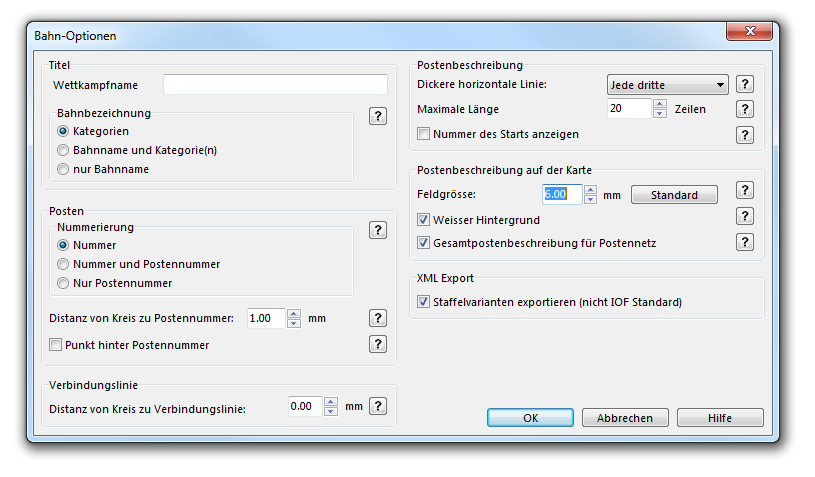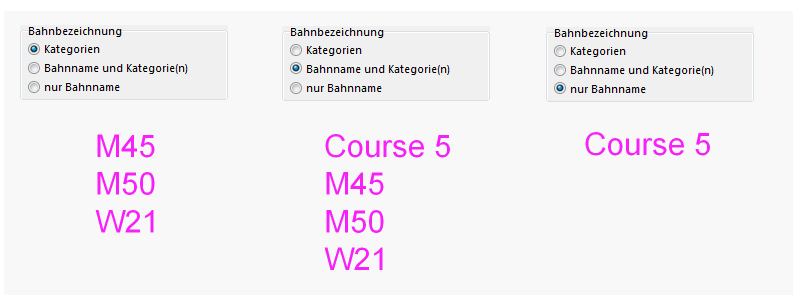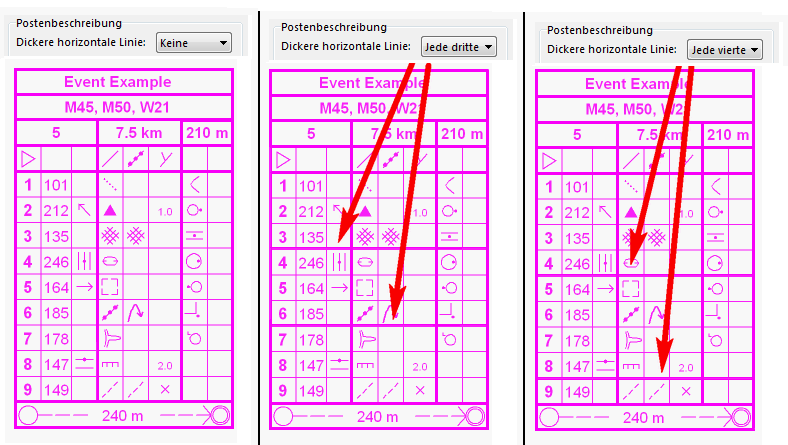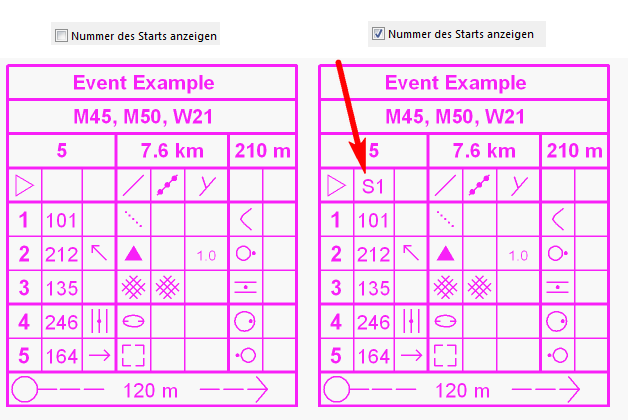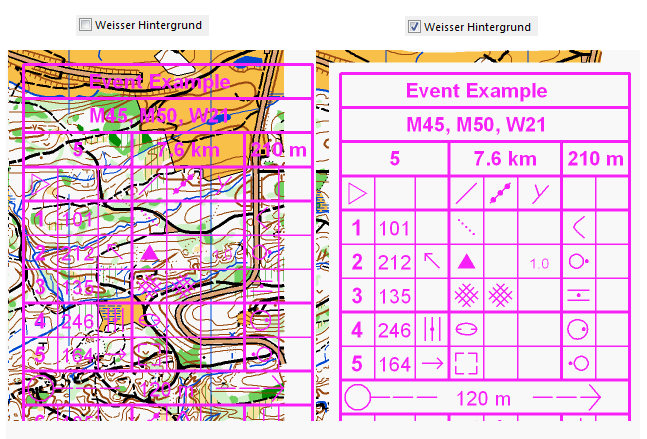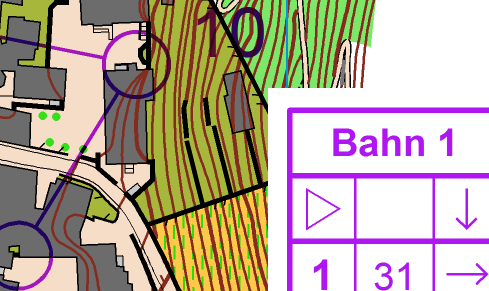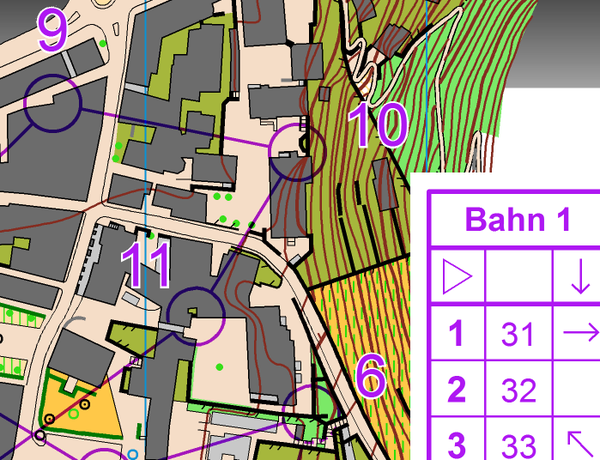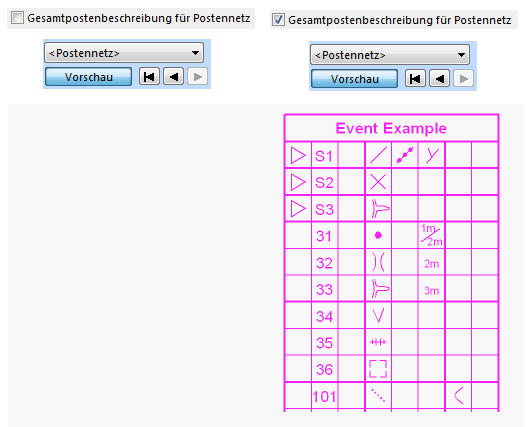Bahnoptionen: Unterschied zwischen den Versionen
FBO (Diskussion | Beiträge) Keine Bearbeitungszusammenfassung |
JBO (Diskussion | Beiträge) |
||
| (8 dazwischenliegende Versionen von 3 Benutzern werden nicht angezeigt) | |||
| Zeile 1: | Zeile 1: | ||
[[Category: Course Setting]] | [[Category: Bahnlegung]] | ||
[[File:Pro40px.PNG|Diese Funktion ist verfügbar in OCAD 11 Professional.|link=https://www.ocad.com/de/produkte/ocad-fuer-kartografie]][[File:Std40px.PNG|Diese Funktion ist verfügbar in OCAD 11 Orienteering Standard.|link=https://www.ocad.com/de/produkte/ocad-fuer-orientierungslauf]][[File:Sta40px.PNG|Diese Funktion ist verfügbar in OCAD 11 Starter.|link=https://www.ocad.com/de/produkte/ocad-fuer-orientierungslauf]][[File:CS40px.PNG|Diese Funktion ist verfügbar in OCAD 11 Course Setting.|link=https://www.ocad.com/de/produkte/ocad-fuer-orientierungslauf]] | |||
''Bahnlegungsfunktionen sind nur in '''[[Bahnlegung für den Orientierungslauf#Ein neues Bahnlegungsprojekt erstellen|Bahnlegungsprojekten]]''' verfügbar!'' | |||
Wählen Sie den '''Optionen'''-Menüpunkt des '''Bahnlegungmenüs''', um das '''Bahnlegungsoptionen'''-Dialogfenster anzuzeigen. | |||
[[File:CourseOptions.PNG]] | [[File:CourseOptions.PNG]] | ||
=== | ===Titel=== | ||
==== | ====Wettkampfname==== | ||
Geben Sie hier den Namen des Wettkampfes ein. Dieser Titel erscheint zuoberst auf der Postenbeschreibung. | |||
==== | ====Bahnbezeichnung==== | ||
Wählen Sie, wie die '''[[Bahnlegungsobjekte_hinzufügen#Bahnbezeichnung_hinzufügen|Bahnbezeichnung]]''' dargestellt werden soll. Es gibt drei Möglichkeiten: | |||
* Nur die '''[[Eine neue Kategorie erstellen|Kategoriennamen]]''' | |||
* Der '''[[Eine neue Bahn erstellen|Bahnname]]''' und die '''[[Eine neue Kategorie erstellen|Kategoriennamen]]''' | |||
* Nur der '''[[Eine neue Bahn erstellen|Bahnname]]''' | |||
[[File:CourseTitleHelp.PNG]] | [[File:CourseTitleHelp.PNG]] | ||
=== | ===Posten=== | ||
==== | ====Nummerierung==== | ||
Wählen Sie, wie die Postennummern dargestellt werden sollen. Es gibt drei Möglichkeiten: | |||
* Nur die Nummer (z.B. 3) | |||
* Die Nummer und die Postennummer (z.B. 3-43) | |||
* Nur die Postennummer (z.B. 43) | |||
[[File:NumberingHelp.PNG]] | [[File:NumberingHelp.PNG]] | ||
==== | ====Distanz von Kreis zu Postennummer==== | ||
Geben Sie hier den Standardabstand vom Postenkreis zur Postennummer in mm ein. | |||
[[File:DistanceFromCircleToNumberHelp.PNG]] | [[File:DistanceFromCircleToNumberHelp.PNG]] | ||
==== | ====Punkt hinter Postennummer==== | ||
Aktivieren Sie diese Option, wenn ein Punkt hinter jeder Postennummer platziert werden soll. | |||
[[File:FullStopHelp.PNG]] | [[File:FullStopHelp.PNG]] | ||
=== | ===Verbindungslinie=== | ||
Geben Sie eine '''Distanz von Kreis zu Verbindungslinie''' ein. | |||
[[File:DistanceFromCircleHelp.PNG]] | [[File:DistanceFromCircleHelp.PNG]] | ||
=== | ===Postenbeschreibung=== | ||
==== | ====Dickere horizontale Linie==== | ||
Wählen Sie im Dropdown-Menü, wann in der '''[[Bahnlegungsobjekte bearbeiten#IOF Postenbeschreibung|IOF Postenbeschreibung]]''' eine dickere Linie erscheinen soll. Sie haben drei Möglichkeiten: | |||
* Nie (keine) | |||
* Jede dritte Linie | |||
* Jede vierte Linie | |||
[[File:ThickerHorizontalLineHelp.PNG]] | [[File:ThickerHorizontalLineHelp.PNG]] | ||
==== | ====Maximale Länge==== | ||
Definieren Sie hier eine Maximallänge der Postenbeschreibung in Zeilen. | |||
[[File:MaximumLengthHelp.PNG]] | [[File:MaximumLengthHelp.PNG]] | ||
==== | ====Nummer des Starts anzeigen==== | ||
Aktivieren Sie diese Option, um in der Postenbeschreibung den Code des Starts anzuzeigen. | |||
[[File:NumberOfStartHelp.PNG]] | [[File:NumberOfStartHelp.PNG]] | ||
=== | ===Postenbeschreibung auf der Karte=== | ||
==== | ====Feldgrösse==== | ||
Definieren Sie hier die Grösse eines Feldes der Postenbeschreibung. Klicken Sie auf die '''Standard'''-Schaltfläche, um den Wert auf '''6.00 mm''' zu setzen. | |||
[[File:BoxSizeHelp.PNG]] | [[File:BoxSizeHelp.PNG]] | ||
==== | [[File:Hint.jpg|Hint]] Laut '''[http://orienteering.org/wp-content/uploads/2010/12/IOF-Control-Descriptions-20041.pdf IOF International Specification for Control Description 2004]''' sollte die Feldgrösse zwischen 5 und 7mm sein. | ||
====Weisser Hintergrund==== | |||
Aktivieren Sie diese Option, um einen weissen Hintergrund hinter der Postenbeschreibung zu erzeugen. | |||
[[File:WhiteBackgroundHelp.PNG]] | [[File:WhiteBackgroundHelp.PNG]] | ||
==== | Aktivieren Sie die Option '''Weisser Hintergrund auch in der Entwurfsansicht anzeigen''', um die Postenbeschreibung auch im Entwurfsmodus mit Freistellung anzuzeigen. Verwenden Sie diese Option, wenn Sie Ihre Karten im Entwurfsmodus drucken möchten. | ||
Aktivieren Sie die option, wechseln Sie in den Entwurfsmodus und bewegen Sie beide Entwurfsmodus-Schieber aus der Ansicht-Werkzeugsleiste nach rechts. [[File:DraftModeSliders.png]] | |||
[[File:ControlDescriptionBlockout.png]] | |||
Wählen Sie eine Bahn und klicken Sie auf die Schalftläche '''Vorschau'''. Die Bahnvorschau ist nun transparent, der weisse Hintergrund der Postenbeschreibung jedoch nicht. Die Postenbeschreibung wird nun wie in der Normal-Ansicht über die Karte gezeichnet. | |||
OCAD verwendet diesen Blockout nicht nur bei der Postenbeschreibung. OCAD verwendet den Blockout bei allen Objekten, die mit dieser undurchsichtugen Farbe des Symbols '''760.000 Hintergrund Postenbeschreibung''' gezeichnet werden. Die Farbnummer ist standardgemäss '''203 Weisser Hintergrund'''. | |||
So können Sie zum Beispiel auch eine weisse Freistellung der Postennummern im Entwurfsmodus erstellen. Selektieren Sie dafür das Symbol '''703.000 Bahn: Postennummer''', bearbeiten Sie es und ändern Sie die Farbe von '''204 Purpur transparent''' zu '''202 Purpur'''. Wechseln Sie zum Freistellungs-Reiter, aktivieren Sie die Linien-Freistellung und geben eine '''Breite''' (0.2mm) und als '''Farbe''' die undurchsichtige Farbe '''2013 Weisser Hintergrund''' ein. | |||
Schliessen Sie den Dialog. Die Postennummern haben jetzt eine weisse Freistellung. | |||
[[File:ControlNumberFraming.png|600px]] | |||
====Gesamtpostenbeschreibung für Postennetz==== | |||
Aktivieren Sie diese Option, um auch beim Postennetz eine Postenbeschreibung zu platzieren. | |||
[[File:AddControlDescriptionHelp.PNG]] | [[File:AddControlDescriptionHelp.PNG]] | ||
===XML Export=== | ===XML Export=== | ||
Aktivieren Sie diese Option, um auch die Staffelvarianten mit einer XML-Datei zu exportieren. Dies ist eine Erweiterung der IOF Spezifikation. | |||
---- | ---- | ||
Zurück zur '''[[Bahnlegung für den Orientierungslauf]]'''-Seite. | |||
Aktuelle Version vom 24. Februar 2014, 12:13 Uhr
Bahnlegungsfunktionen sind nur in Bahnlegungsprojekten verfügbar!
Wählen Sie den Optionen-Menüpunkt des Bahnlegungmenüs, um das Bahnlegungsoptionen-Dialogfenster anzuzeigen.
Titel
Wettkampfname
Geben Sie hier den Namen des Wettkampfes ein. Dieser Titel erscheint zuoberst auf der Postenbeschreibung.
Bahnbezeichnung
Wählen Sie, wie die Bahnbezeichnung dargestellt werden soll. Es gibt drei Möglichkeiten:
- Nur die Kategoriennamen
- Der Bahnname und die Kategoriennamen
- Nur der Bahnname
Posten
Nummerierung
Wählen Sie, wie die Postennummern dargestellt werden sollen. Es gibt drei Möglichkeiten:
- Nur die Nummer (z.B. 3)
- Die Nummer und die Postennummer (z.B. 3-43)
- Nur die Postennummer (z.B. 43)
Distanz von Kreis zu Postennummer
Geben Sie hier den Standardabstand vom Postenkreis zur Postennummer in mm ein.
Punkt hinter Postennummer
Aktivieren Sie diese Option, wenn ein Punkt hinter jeder Postennummer platziert werden soll.
Verbindungslinie
Geben Sie eine Distanz von Kreis zu Verbindungslinie ein.
Postenbeschreibung
Dickere horizontale Linie
Wählen Sie im Dropdown-Menü, wann in der IOF Postenbeschreibung eine dickere Linie erscheinen soll. Sie haben drei Möglichkeiten:
- Nie (keine)
- Jede dritte Linie
- Jede vierte Linie
Maximale Länge
Definieren Sie hier eine Maximallänge der Postenbeschreibung in Zeilen.
Nummer des Starts anzeigen
Aktivieren Sie diese Option, um in der Postenbeschreibung den Code des Starts anzuzeigen.
Postenbeschreibung auf der Karte
Feldgrösse
Definieren Sie hier die Grösse eines Feldes der Postenbeschreibung. Klicken Sie auf die Standard-Schaltfläche, um den Wert auf 6.00 mm zu setzen.
![]() Laut IOF International Specification for Control Description 2004 sollte die Feldgrösse zwischen 5 und 7mm sein.
Laut IOF International Specification for Control Description 2004 sollte die Feldgrösse zwischen 5 und 7mm sein.
Weisser Hintergrund
Aktivieren Sie diese Option, um einen weissen Hintergrund hinter der Postenbeschreibung zu erzeugen.
Aktivieren Sie die Option Weisser Hintergrund auch in der Entwurfsansicht anzeigen, um die Postenbeschreibung auch im Entwurfsmodus mit Freistellung anzuzeigen. Verwenden Sie diese Option, wenn Sie Ihre Karten im Entwurfsmodus drucken möchten.
Aktivieren Sie die option, wechseln Sie in den Entwurfsmodus und bewegen Sie beide Entwurfsmodus-Schieber aus der Ansicht-Werkzeugsleiste nach rechts. 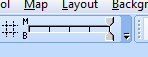
Wählen Sie eine Bahn und klicken Sie auf die Schalftläche Vorschau. Die Bahnvorschau ist nun transparent, der weisse Hintergrund der Postenbeschreibung jedoch nicht. Die Postenbeschreibung wird nun wie in der Normal-Ansicht über die Karte gezeichnet.
OCAD verwendet diesen Blockout nicht nur bei der Postenbeschreibung. OCAD verwendet den Blockout bei allen Objekten, die mit dieser undurchsichtugen Farbe des Symbols 760.000 Hintergrund Postenbeschreibung gezeichnet werden. Die Farbnummer ist standardgemäss 203 Weisser Hintergrund.
So können Sie zum Beispiel auch eine weisse Freistellung der Postennummern im Entwurfsmodus erstellen. Selektieren Sie dafür das Symbol 703.000 Bahn: Postennummer, bearbeiten Sie es und ändern Sie die Farbe von 204 Purpur transparent zu 202 Purpur. Wechseln Sie zum Freistellungs-Reiter, aktivieren Sie die Linien-Freistellung und geben eine Breite (0.2mm) und als Farbe die undurchsichtige Farbe 2013 Weisser Hintergrund ein.
Schliessen Sie den Dialog. Die Postennummern haben jetzt eine weisse Freistellung.
Gesamtpostenbeschreibung für Postennetz
Aktivieren Sie diese Option, um auch beim Postennetz eine Postenbeschreibung zu platzieren.
XML Export
Aktivieren Sie diese Option, um auch die Staffelvarianten mit einer XML-Datei zu exportieren. Dies ist eine Erweiterung der IOF Spezifikation.
Zurück zur Bahnlegung für den Orientierungslauf-Seite.